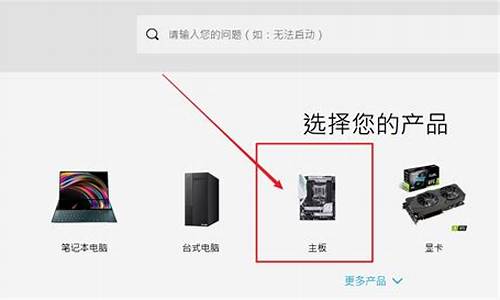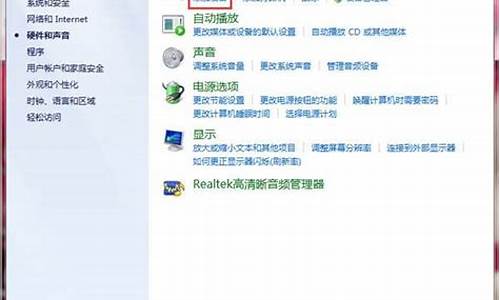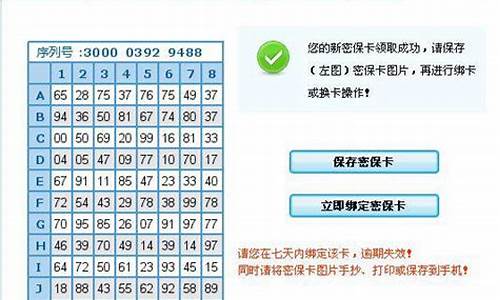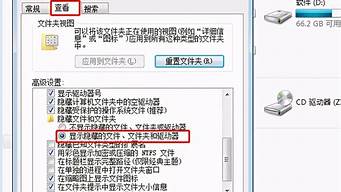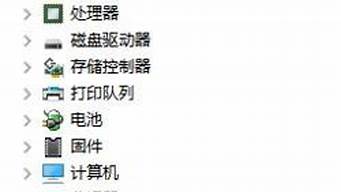1.怎样在Macbook Air电脑上装上Win7 32位系统
2.MacBook Air怎样才能安装WIN7系统?

方法如下:
1.使用U大师U盘启动盘制作工具将U盘制作成启动U盘;
2.将U盘插上电脑,重启电脑,由于苹果笔记本没有Bios设置,想用U盘启动通常插入U盘,电脑启动时长按“optin键”,便会进入一个开机启动选项界面;
3.使用方向键选择右边的“U盘启动”,按回车键进入;
4.将U盘插上电脑,从U盘启动电脑,进入U盘菜单选择界面,可以根据自己的需求选择对应的选项,这里选择1;
5.进到PE后,双击桌面“分区工具DiskGenius”图标,会弹出一个界面(接下来会进行删除所有分区工作,所以在这之前一定要将数据给备份好);
6.在弹出的窗口中会发现工具栏中的“删除分区”图标为灰色,这时先选中一个硬盘分区然后会看到“删除分区”图标变亮了然后单击它;按照这个方法依次将所有分区都删除掉,如图会发现“删除图标”会再次变灰;
7.删除完所有分区后单击“保存更改”图标,会弹出一个窗口单击“是”如图:
8.然后单击该界面菜单栏中的“硬盘”,选择“转换分区表类型为MBR格式”,会弹出一个界面,点击确定,如图:
9.接着单击该界面工具栏中的“快速分区”会弹出快速分区窗口,在窗口中我们可以设置分区数目和分区大小,将这些设置完之后单击下方的“确定”按钮;
10.分区完毕,再单击界面菜单栏中的“硬盘”,选择“重建主引导记录(MBR)”,会弹出一个界面,点击确定,如图:
11.双击运行“U大师一键还原备份系统”工具,单击“浏览”,找到刚才准备好的.gho文件,如图:
12.选择好gho文件后,选择系统安装目录(记住这里一定要选择系统盘),点击“开始”,如图:
13.在提示框中,单击“是”按钮,接下来系统的安装将会自动运行,如图:
14.
ghost系统安装完毕后,会弹出“还原成功”窗口提示电脑将在15秒后自动重启。
15.
等待电脑重启后,再接着完成后续的系统安装。
怎样在Macbook Air电脑上装上Win7 32位系统
Apple的BootCamp其实已经自带了通过U盘安装win7的引导,只要按其步骤操做就好了。1、在mac系统下下载一个win7纯净版的ios文件,随便下载在那个目录都可以的,当然也可以直接拷贝一个进去;2、找一个4G以上的小u盘,插在Air的usb口上,当然里面的文件都清空了的;3、打开bootcamp,选取 “创建windows7安装盘”,点继续;4、在“iso映像”选取刚才下载的win7纯净版的iso映像文件的路径;在“目的磁盘”选你插入的U盘;点继续;5、下面就没你什么事,bootcamp会自动制作用于安装win7的U盘,然后重启;6、重启时记得要按option键,选择windows系统才能开始正式安装;7、关于Bootcamp版本的问题,实际很简单的,勾选我上面第一张图的“下载windowns支持程序”就好了,电脑会自动下载匹配电脑的最新的bootcamp程序到插的u盘里。安装好win7后自己到那U盘里找一下,安装就好了。
MacBook Air怎样才能安装WIN7系统?
在Macbook Air电脑上装上Win7 32位系统方法如下:1、打开UltraISO,注意如果是windows7 系统,那么右键以管理员身份打开:2、插入U盘,选择“启动——写入硬盘镜像”,然后在打开的画面中,选择格式化,然后选择写入,等待镜像写入到U盘。3、进入Mac系统,打开Mac自带的Book Camp Assistant 软件。因为没有光驱的原因,该程序会让将需要的驱动都被保存到一个文件夹中。4、此时Boot Camp会要求你分区,腾出空间给windows7 可以根据需求分大小。接着打开rEFIt 引导工具 打开rEFIt.dmg 文件 按照提示安装,然后重启电脑 按住Option键出现以下画面:5、插入刚写入完成的windows7 系统U盘,点击这个U盘,此时大家熟悉的windows7安装界面就出现了。Boot Camp 划分的分区是FAT32格式 安装windows7需要格式化,请注意别格式化别的盘。6、进入windows7系统后安装备份的驱动即可。
1.打开苹果macbookair,在点击下图中的“实用工具”
2.打开实用工具后,点击到“Boot Camp助理”并打开它
3.选择下一步,下载MAX对windows支持然后“已经将windows支持软件下载到CD、DVD或外置光盘中”如图:
4.储存windos组件:“选择将副本存储到外置驱动器”然后选择保存的目录(即是要保存到哪里)选择好目录后“启动windows安装器”
5.创建windows分区,根据提示即可,分区后两个磁盘相互可以读取,但不可以写入数据。
6.分区好后可以看到刚刚分区好的磁盘,安装前先格式化该磁盘。
7.所有安装完成后即可登录windows操作系统。